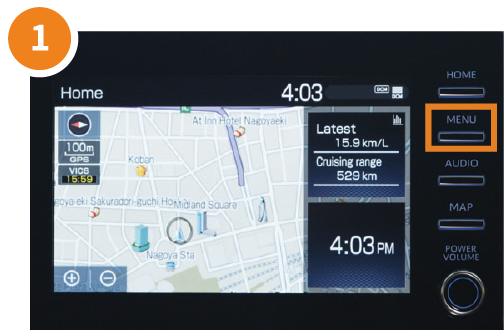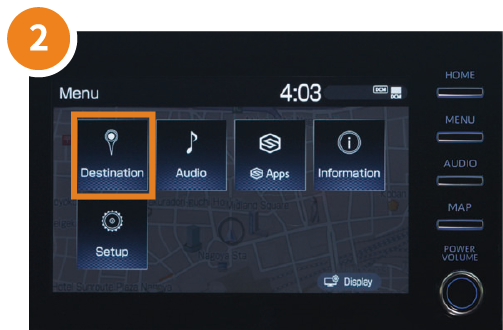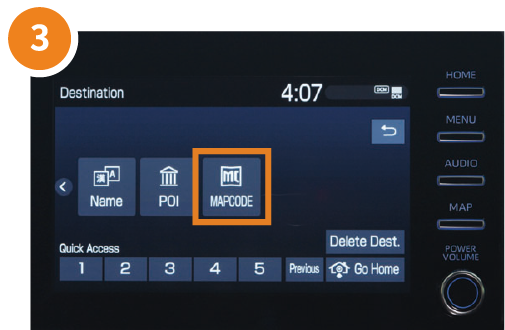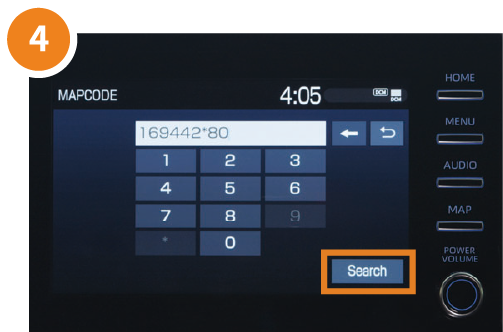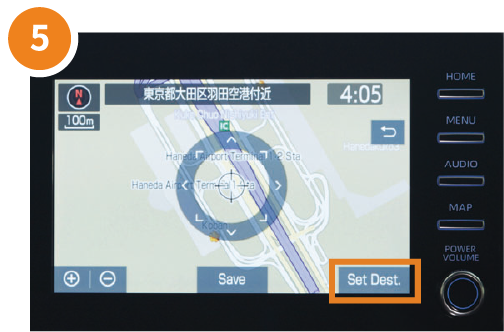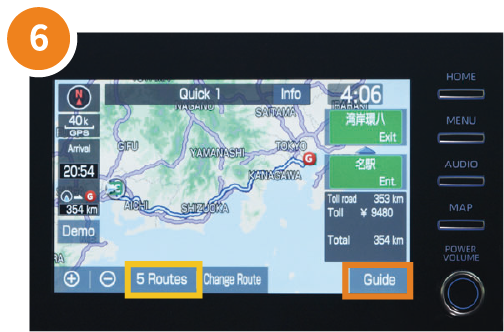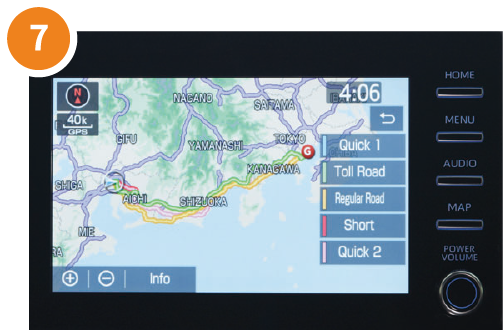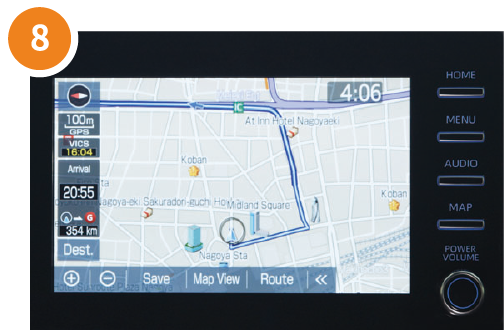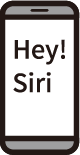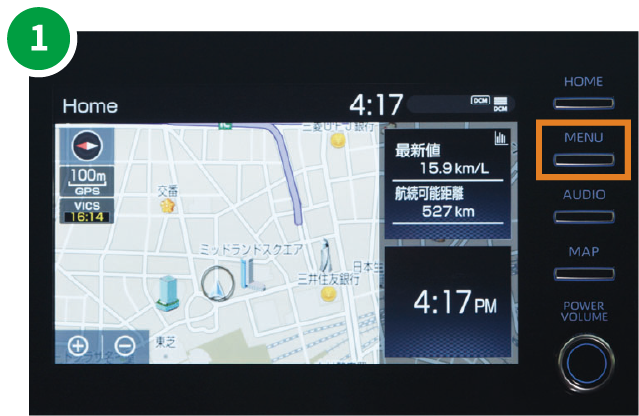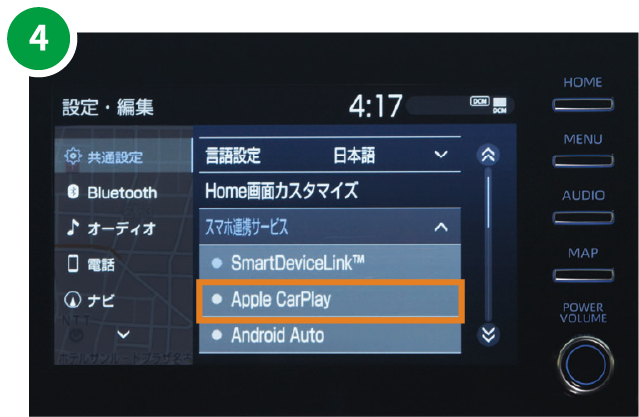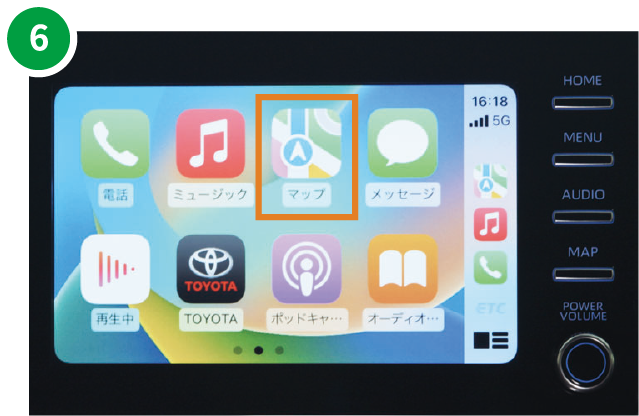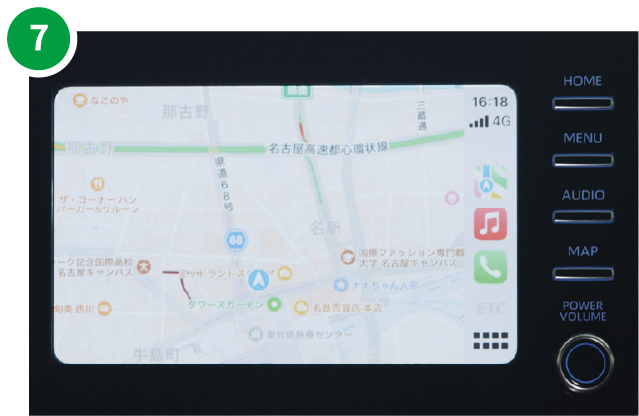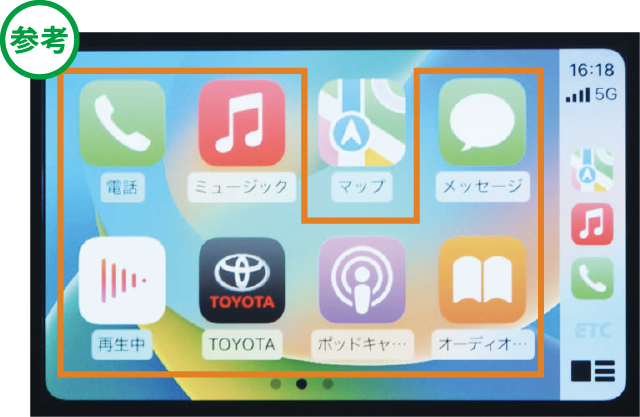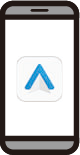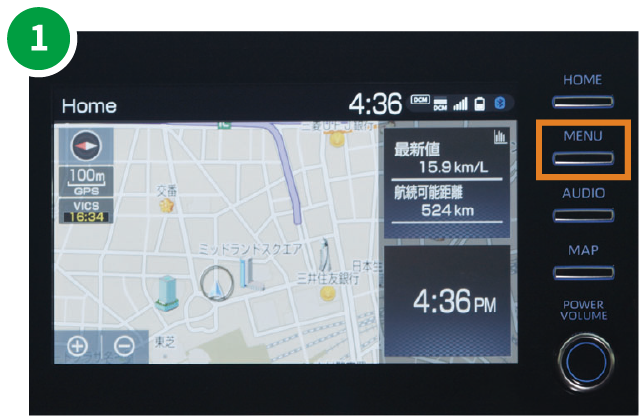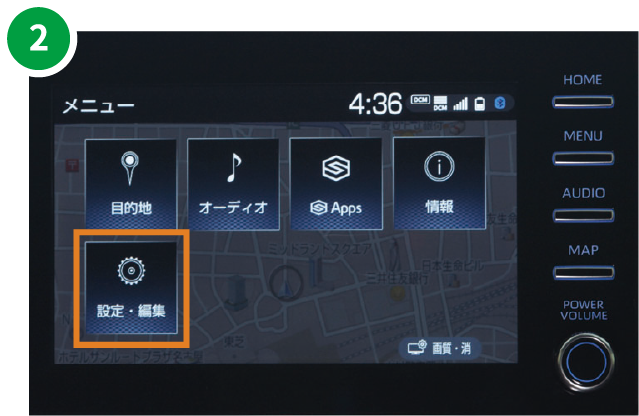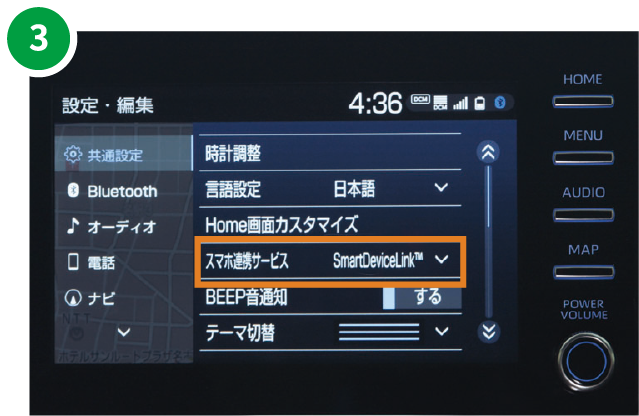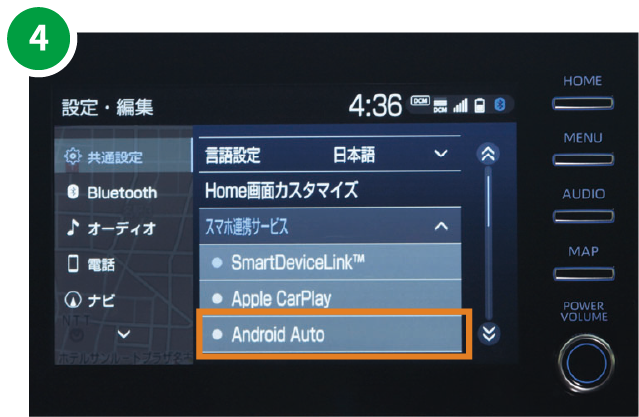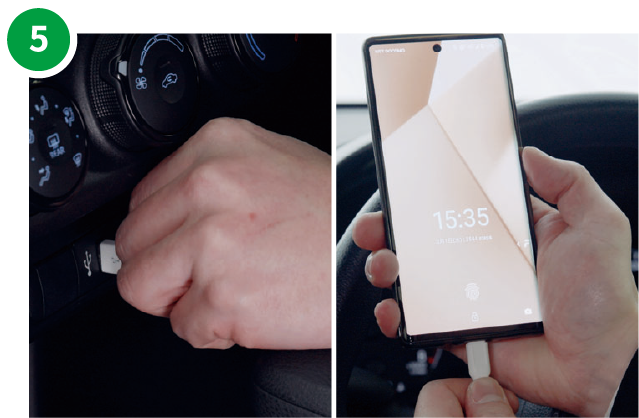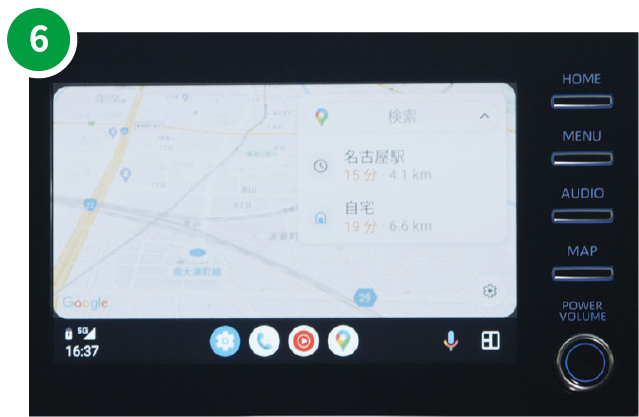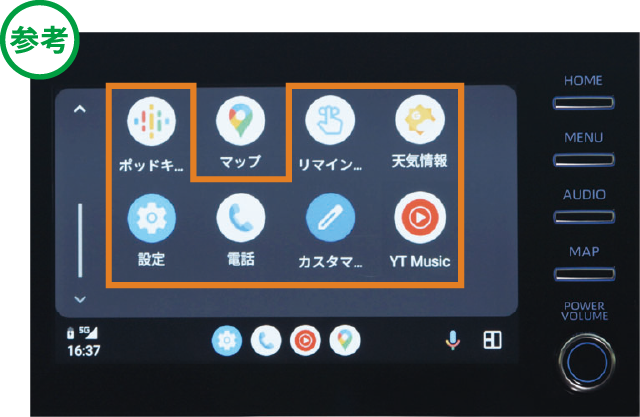ナビ機能の使い方(電話番号から目的地の設定)
- 搭載されているディスプレイオーディオによって若干操作が異なる場合があります。
- ■ 英語表記への変換
- 搭載されているディスプレイオーディオにより、簡体字、韓国語もご選択いただけます。
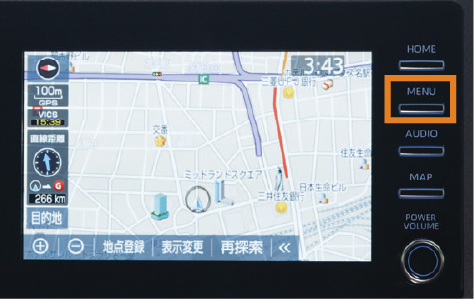
「MENU」ボタンを押します。
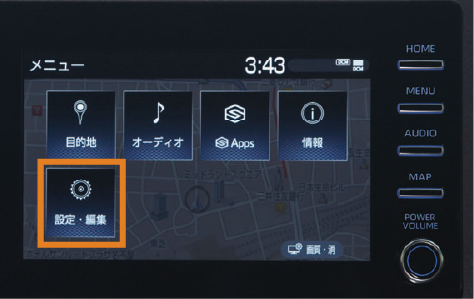
「設定・編集」をタップします。

言語選択をタップ、「English」に設定します。
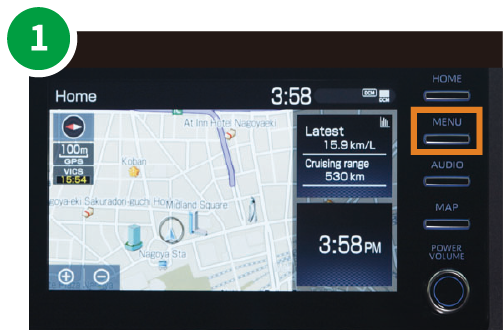
「MENU」ボタンを押します。
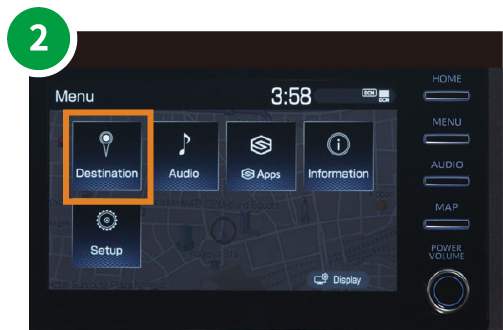
「目的地」をタップします。
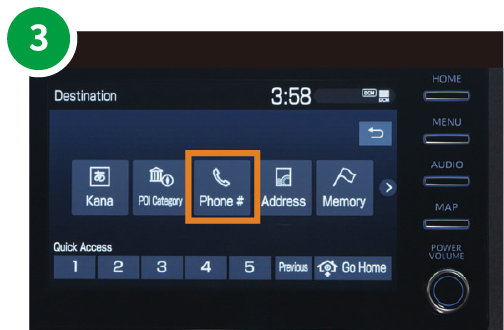
「電話番号」をタップします。
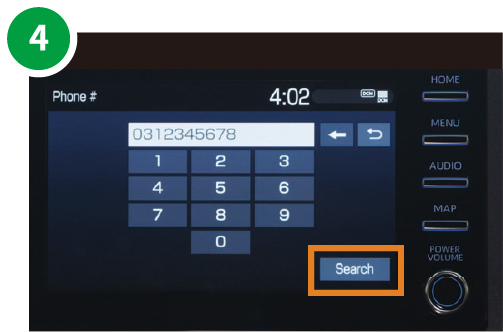
目的地の電話番号を市外局番(国番号81を除いた、0から始まる番号)から入力し「検索」をタップしてください。
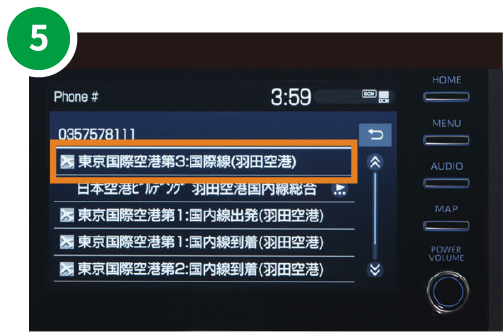
目的候補地が複数表示される場合は、適切なものを選択してください。
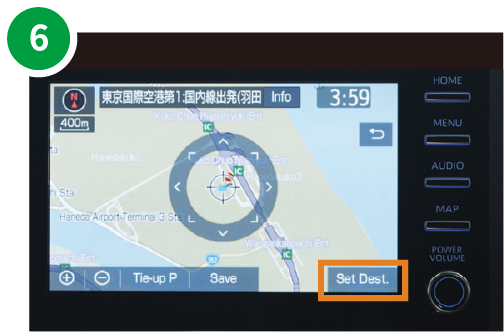
目的地が表示されます。確認後、「目的地セット」をタップします。
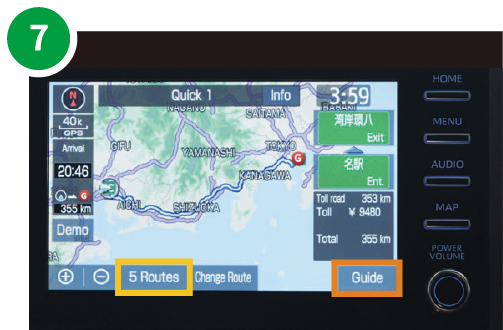
ルートが表示されます。確認後、「案内開始」をタップします。ルートを変更したい場合には、「5ルート」もしくは「ルート変更」をタップしてください。
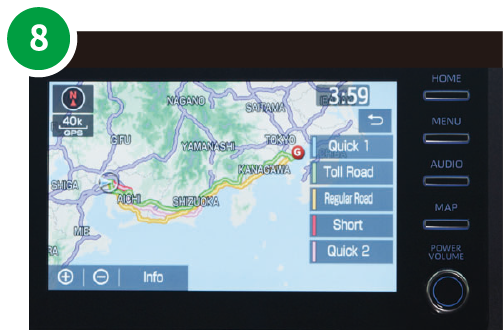
「5ルート」をタップすると、「推奨」、「有料優先」、「一般優先」、「距離優先」、「別ルート」の5つのルートが表示されます。お好みのルートを選択してください。

ルート案内が開始されます。
- ディスプレイオーディオ_DAのナビ機能の使い方